As grandes mudanças do Office 2010 foram globais, ou seja, afetaram todos os aplicativos do pacote. E, por isso mesmo, já foram discutidas nas colunas anteriores. Para os aplicativos, individualmente, (com exceção do Word, que mereceu uma coluna só para ele) não sobrou muita coisa. Por isso serão discutidos juntos nesta coluna, a penúltima da série (a última, ou seja, a próxima, abordará a postura da MS sobre seu novo produto, colhida na cerimônia do lançamento oficial das versões corporativas do Office 2010, SharePoint 2010, Project 2010 e Visio 2010 no dia 12 de maio).
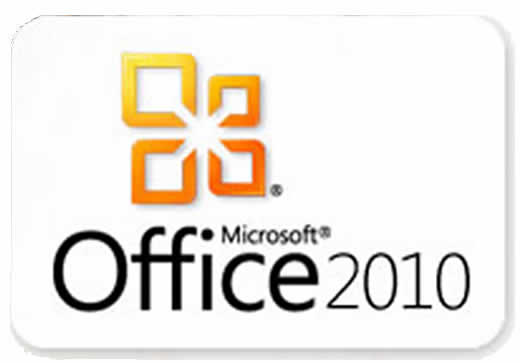 |
Figura 1: Office 2010. |
PowerPoint
O Power Point irá suportar o padrão de alta definição para imagens. Isto significa que as imagens (inclusive de vídeo) nele inseridas apresentarão melhor qualidade e suportarão efeitos especiais e transições bastante sofisticados.
E já que falamos delas, o novo conjunto de transições de imagens que o programa apresenta é verdadeiramente assombroso. São agrupados em três subconjuntos, “Sutil”, “Empolgante” e “Dinâmico”, todos com novidades. Alguns efeitos do grupo “Empolgante” são de gosto bastante duvidoso, mas outros, como “cubo” e “galeria”, podem valorizar bastante uma apresentação.
Ainda no que toca a imagens: o PowerPoint suporta todos os recursos de edição acrescentados ao Word e já comentados na coluna sobre o aplicativo. Inclusive o de edição de vídeos. Que, para a maioria dos usuários do Word não faz muita diferença. Mas para aqueles que, como eu, costumam inserir pequenos trechos de filmes para ilustrar suas apresentações, o fato de poder “recortar” exatamente o trecho de filme desejado diretamente de dentro do PowerPoint facilita um bocado a criação de apresentações bem acabadas.
Outra novidade interessante do PowerPoint é a facilidade de criar apresentações com o aplicativo e gravá-la (se é que isso se pode considerar “gravar”) diretamente na Internet (ou na “nuvem”, para quem gosta de modismos), bastando para isto que se tenha uma conta no Windows Live. Basta que no novo “Backstage” se acione a opção “Salvar na Web” da entrada “Salvar e Enviar” e efetuar o registro (“login”) na conta do Windows Live. A apresentação, se o usuário assim o desejar, pode até mesmo ser gravada no formato dinâmico (“slide show”).
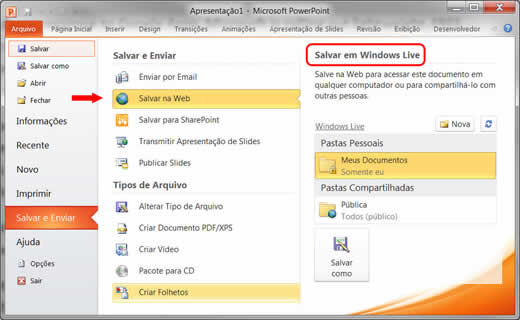 |
Figura 2: Gravando um arquivo na nuvem. |
As apresentações armazenadas na internet podem ser editadas diretamente na rede usando para isto o “web PowerPoint”. Complicou? Expliquemos.
O “Web PowerPoint” é uma das “WebApplications” (aplicativos Web) do Office 2010. Como mencionado em uma das colunas anteriores, estes aplicativos são, digamos, irmãos menos poderosos dos componentes do pacote Office 2010. Estarão disponíveis a qualquer usuário que tenha acesso a uma conta do Windows Live ou SkyDrive. Não possuem todos os recursos dos “irmãos maiores”, mas oferecem o suficiente para uma edição rápida usando exclusivamente os recursos do programa navegador, mesmo que a máquina usada para acesso não disponha de qualquer versão do Office instalada (se isto fez você se lembrar das Google Apps, garanto que não foi por acaso). Portanto, se você gravou na “nuvem” uma apresentação que ilustrará uma palestra e, naquela revisão rápida que costuma fazer imediatamente antes da palestra, descobriu um daqueles errinhos bestas mas que estragam um trabalho bem feito, pode simplesmente abrir seu arquivo e corrigir o erro sem precisar de nenhuma ferramenta além de seu programa navegador. E, para seu governo, este programa navegador nem precisa ser o Internet Explorer da MS.
Mais uma novidade interessante: sabe aquele pequeno pincel que aparece na esquerda da Faixa de Opções “Página Inicial” do Word e que permite copiar a formatação de um trecho de texto e transferi-la para outro? Pois o PowerPoint agora tem algo equivalente. Chama-se “Pincel de animação” e pode ser encontrado no grupo “Animação Avançada” da guia “Animações”. Que serve, como você já deve ter imaginado, para copiar a animação de um objeto e transferi-la para outro. E, caso você execute um clique duplo, pode transferir a animação para tantos objetos quantos queira. O que torna absurdamente fácil homogeneizar efeitos de apresentações desenvolvidas por uma equipe...
E por último mas não menos importante: no PowerPoint, agora, pode-se abrir mais de uma apresentação simultaneamente, exibi-las em janelas independentes e, por exemplo, copiar um slide de uma delas e colá-lo na outra. Uma dádiva para quem leciona temas semelhantes em diferentes unidades educacionais...
Excel
A exemplo das apresentações PowerPoint, também as planilhas Excel podem ser armazenadas diretamente na “nuvem” sem que seja preciso sair do aplicativo. As planilhas assim gravadas podem ser exibidas diretamente no programa navegador (e, se o visitante tiver privilégios para tal, editadas também no programa navegador usando mais uma das “aplicações web”, no caso o Web Excel).
Mas as duas novidades mais interessantes são os minigráficos e a segmentação de dados.
Minigráficos, como o nome indica, são gráficos pequeninos que cabem em uma célula. Mas cuja utilidade é inversamente proporcional ao tamanho. Repare na Figura 3.
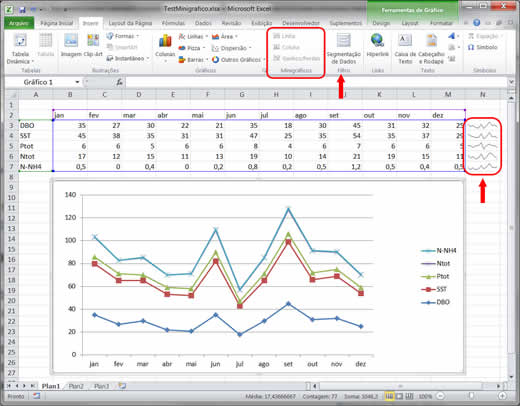 |
Figura 3: o Excel e seus “minigráficos”. |
Ela mostra uma tabela de variação anual de dados usada para gerar um gráfico exibido logo abaixo dela. Tanto a tabela quanto o gráfico foram criados da maneira convencional e nada têm de especial. Mas note que as linhas daevolução temporal de três dos parâmetros aparecem um tanto ao quanto “emboladas” na parte de cima do gráfico, dificultando uma análise individual de sua variação. Pois bem, repare agora nos minigráficos. Eles estão circundados em vermelho e assinalados pela seta igualmente vermelha do lado direito da figura e representam a variação apenas do parâmetro cujos dados constam de suas linhas. Gerá-los é de uma simplicidade franciscana: cada um deles foi criado com um par de cliques e um arrastar de mause (veja, na Faixa de opções, circundado em vermelho, o grupo de ícones que permite criá-los). Pois bem: note como, apesar do tamanho reduzido, fica mais fácil acompanhar a variação dos valores do parâmetro em cada um dos minigráficos que no gráfico maior, abaixo da tabela.
Já a segmentação de dados (cujo ícone está assinalado pela seta ao lado do grupo dos minigráficos) é uma poderosa ferramenta cujo entendimento exige algum conhecimento técnico, sobretudo sobre as tabelas dinâmicas (“pivottables”) do Excel. Não dá para explicar aqui nesta despretensiosa coluna, mas garanto que quem usa tabelas dinâmicas para análise de dados em Excel vai adorar a novidade.
Outlook
O Outlook tornou-se um poderosíssimo instrumento de comunicação corporativo e ganhou um bocado de funcionalidades. De todos os aplicativos do pacote Office 2010 é o que mais tira proveito dos novos recursos de interatividade e comunicação não apenas entre aplicativos como também, e principalmente, entre empregados da mesma empresa caso o sistema se apoie na plataforma SharePoint 2010.
O programa oferece funcionalidades novas e avançadas de gerenciamento de correio eletrônico, o que inclui o Outlook Social Connector, com o histórico da comunicação entre usuários e das redes sociais diretamente no Outlook. E ganhou o botão “Ignorar” que era o sonho de todo usuário corporativo: um clique nele e não somente todas as mensagens recebidas da conversa (“thread”) selecionada serão encaminhadas à pasta “Itens excluídos” como todas as mensagens futuras da mesma conversa terão igual destino. Para quem está cansado de remover mensagens de “listas” indesejadas, é uma felicidade.
E por falar no cansaço de executar ações repetitivas, os usuários do Outlook 2010 estarão livres dele. O programa agora vem com a entrada “Etapas rápidas” que permite executar com um único clique algumas ações que até então exigiriam o cumprimento de uma série de etapas. Veja, na Figura 4, as tarefas oferecidas por padrão pelo programa e repare nas entradas que permitem personalizar e gerenciar as etapas, ajustando-as ao gosto do freguês.
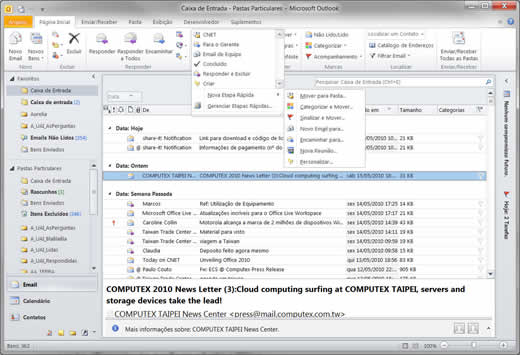 |
Figura 4: O novo Outlook 2010 e suas etapas rápidas. |
Além disso, o SharePoint pode funcionar como uma rede social privada dentro da empresa na qual cada empregado pode criar sua página, que se comunicará com as demais.E a via de comunicação preferencial será o Outlook, naturalmente.
OneNote
O One Note sempre foi o “primo pobre” do pacote Office. E continua sendo, embora tenha melhorado bastante. Agora vem com a Faixa de Opções – embora, curiosamente, seja o único aplicativo do pacote em que ela venha minimizada por padrão. As melhorias incluíram a possibilidade de que diversos usuários editem simultaneamente o mesmo arquivo (que o OneNote chama de “notebook”) desde que armazenado em um servidor SharePoint. Mas a novidade mais interessante é a possibilidade de criar “anotações vinculadas”. Funciona assim: suponhamos que você esteja examinando uma página da Internet, uma apresentação PowerPoint, um documento do Word ou mesmo outra página do OneNote. Pois bem: basta criar uma nota “encaixada” no conteúdo que está sendo examinado para que o OneNote crie um atalho na nota apontando para o conteúdo. Mais tarde, ao se passar o ponteiro do mause sobre o atalho, o OneNote abre uma miniatura de janela que exibe o conteúdo correspondente e um clique nela o levará diretamente ao destino.
Isto, além da possibilidade de, agora, poder criar equações (com o editor de equações do Office 2010) diretamente dentro das notas, são as grandes novidades do programeto. Que, queira ou não, continua sendo ideal para a finalidade que tinham em mente quando o criaram: uso em computadores tipo “tablets” com entrada via tela sensível ao toque. Para computadores convencionais, com teclado, perde muito de sua funcionalidade.
O resto...
Bem, o resto é o resto. O Access, confesso, nem instalei. E o Publisher, sequer usei. Portanto não há muito o que falar sobre eles (melhor dizendo: esse pobre escrevinhador que vos fala não tem conhecimento suficiente sobre os produtos para falar sobre eles).Mas há um detalhe interessante que talvez não lhe tenha passado despercebido. Repararam alguma coisa de especial nas figuras que ilustram esta coluna? Alguma diferença entre elas e as que ilustram as colunas anteriores chamou sua atenção?
Sim, a interface em português, claro.
Pois ocorre que, com o lançamento oficial do produto para as corporações, a versão final em português foi liberada para os assinantes do MSDN. E ela foi pressurosamente baixada e instalada nesta máquina que vos fala e usada não apenas para ilustrar mas também para editar esta coluna.
E, meu amigo, vou te contar: ela está “nos trinques”.
Falaremos mais sobre ela e as demais versões na próxima coluna.
B.
Piropo